西门子中国
工业支持中心
下载中心
文档详情
下载中心
精选主题列表
下载中心
精选主题列表
精选主题详情
下载中心
筛选详情
下载中心
文档列表
下载中心
常见问题大全列表
下载中心
常见问题大全
下载中心
大全章节内容列表
下载中心
大全章节内容
下载中心
会员下载专区
- 自动化系统
- 驱动技术
- 低压电气
- 工业服务
- 其他
SIMATIC S7-1200系列 PLC和组件HMI人机界面通信与网络组件过程控制系统过程仪表及分析仪器工业识别工业信息安全
SIMATIC S7-1500系列
SIMATIC S7-1200系列
SIMATIC S7-200 SMART
SIMATIC S7-200系列
SIMATIC S7-300系列
SIMATIC S7-400系列
LOGO!
ET200
SIMATIC S5
工业自动化软件
工业电源
WinAC
TDC/SYMADYN D
更多

更新至第12集
S7-1200 与调试助手 UDP 通信





SIMATIC S7-1200系列
- 使用操作
发布时间:2024年08月08日
- 0
- 1142
S7-1200 与调试助手 UDP 通信
UDP和调试助手
S7-1200支持UDP单播和UDP广播,不支持UDP组播。UDP是一种无连接的通信协议,通过调用TSEND_C、TRCV_C、TCON等指令可以与其他设备或软件进行UDP通信。
本示例中使用的软件和硬件环境:
① TIA Portal V16
② TCP/UDP Socket调试工具
③ CPU1214C DC/DC/DC(6ES7 214-1AG40-0XB0),V4.4
④ PC
⑤ 以太网线
需要完成的通信任务:
S7-1200和调试助手进行数据通信
通信设置
调试助手设置
1、打开调试软件,选中左方的UDP Server,点击“创建“按钮。如图1所示:
图1.Socket创建UDP
2、软件弹出端口输入框。如图2所示:
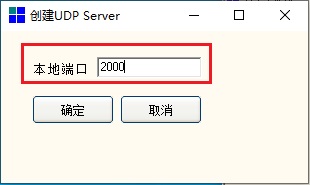
图2.Socket设置端口号
3、输入端口后,软件会在收到对方数据后更新对方信息。如图3所示:

图3.Socket设置完成
S7-1200设置
1、打开TIA Portal V16,创建一个新项目,添加CPU1214C DC/DC/DC V4.4并设置CPU的IP地址。如图4所示:

图4.S7-1200设置IP地址
2、添加TCP通信指令。如图5所示:

图5.调用通信指令
注意:TSEND_C只能实现S7-1200单播,实现广播需要使用TCON+TUSEND指令。
3、对通信进行组态。如图6所示:
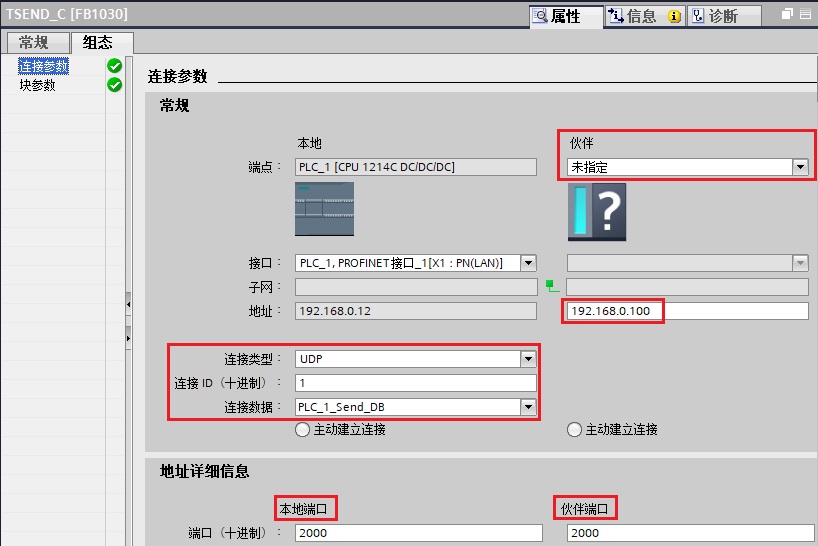
图6.组态通信
4、编写发送和接收指令。如图7所示:

图7.数据收发指令
通信测试
编译保存项目,下载至CPU。监控数据交互,如图8所示:

图8.数据交互
注意:调试助手发送的ASCII格式的123456789,所以CPU收到的是十六进制的313233343536373839。
- 评论
收藏
个性标签
尊敬的用户,您将对文档“S7-1200 与调试助...”挑错













 西门子官方商城
西门子官方商城

















扫码分享